文章目录
Excel 的界面自定义快速访问工具栏自定义功能区折叠或显示功能区自定义 Excel 的界面保存 Excel
Excel 的界面
快速访问工具栏也可以放在功能区下方:
效果:
自定义快速访问工具栏
方法一: S1:
S2:
方法二: 鼠标放在某一个命令上方,右键,选择 添加到快速访问工具栏。
自定义功能区
鼠标放在功能区位置, 右键, 选择 自定义功能区.
可以设置 主选项卡 下的内容, 勾选或者取消勾选某一个选项卡, 点击确定:
点击 新建选项卡 可以新建一个自定义的选项卡, 默认自带一个自定义的新建组:
可以给选项卡和组重命名以及更改选项卡的顺序:
可以给组添加命令:
折叠或显示功能区
双击选项卡可以折叠功能区, 再次双击即可显示功能区.
鼠标放在选项卡上, 右键, 选择 折叠功能区.
快捷键: Ctrl + F1
自定义 Excel 的界面
文件 → 选项:
保存 Excel
保存: Ctrl + S 另存为: F12 / Fn + F12
保存类型: